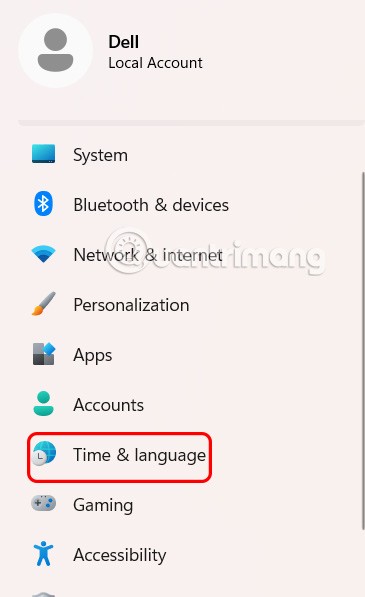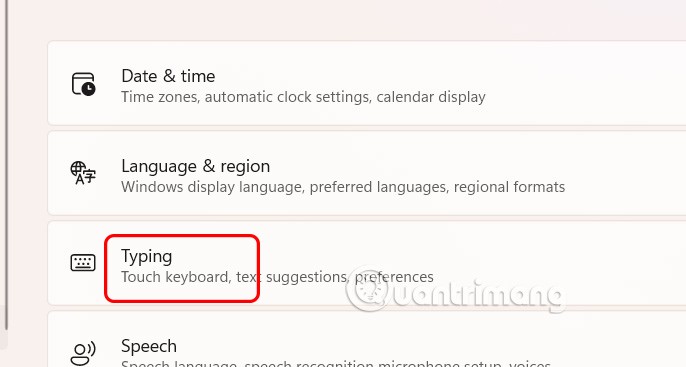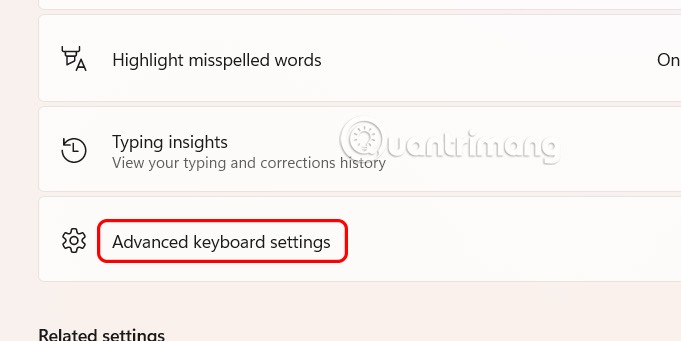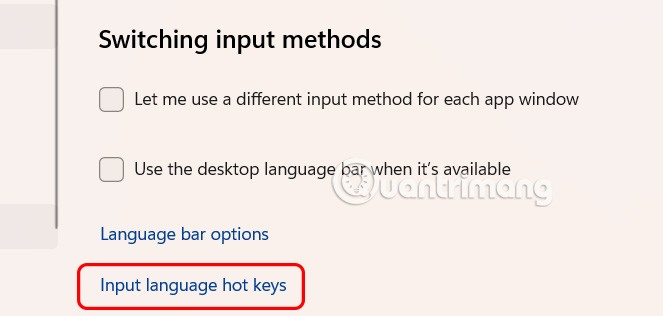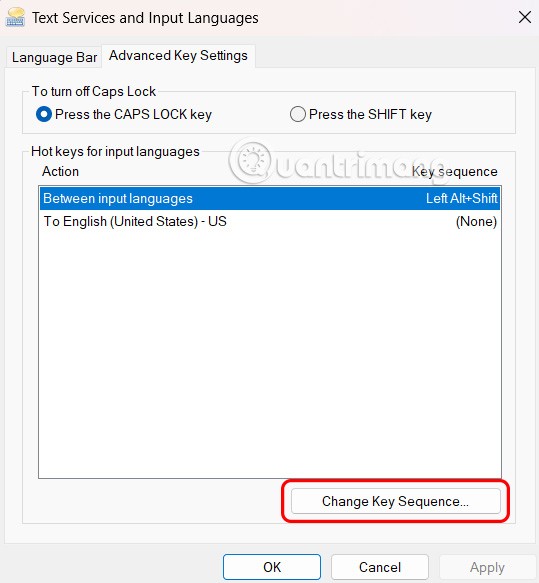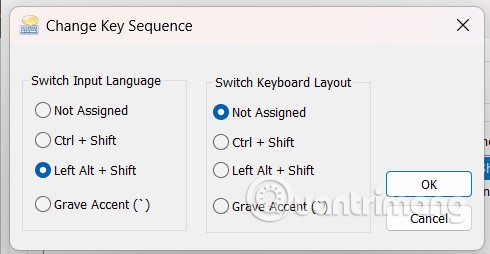Ako trebate koristiti više jezika i želite se prebacivati između različitih jezika na Windows računalu, morat ćemo koristiti tipku prečaca za jezik na računalu. Zadana tipka prečaca za promjenu jezika je Windows + razmaknica, koja se ne može isključiti prema zadanim postavkama, ali možete promijeniti i tipku prečaca za jezik prema članku u nastavku.
Kako promijeniti jezične prečace u sustavu Windows putem Postavki
Alternativni prečac za promjenu jezika Alt + lijevi Shift je remapirana tipka.
Korak 1:
Otvorite Postavke na računalu i u lijevom izborniku kliknite Vrijeme i jezik .
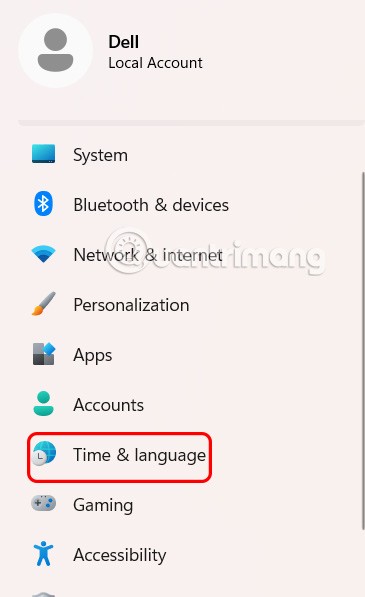
Zatim, pogledajmo desno, kliknemo na Tipkanje kako bismo prilagodili unos na računalu.
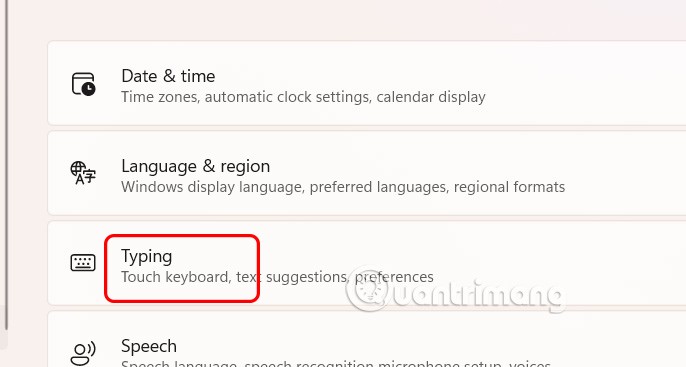
Korak 2:
Zatim korisnik klikne na Napredne postavke tipkovnice kako bi otvorio napredne postavke tipkovnice na računalu.
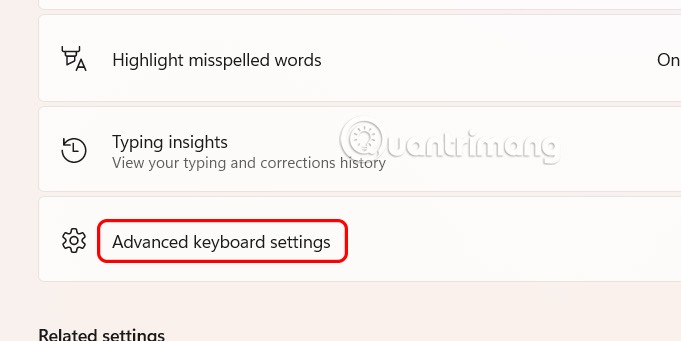
Korak 3:
U ovom trenutku korisnik klikne na prečace za unos jezika kako bi prilagodio jezične prečace na računalu.
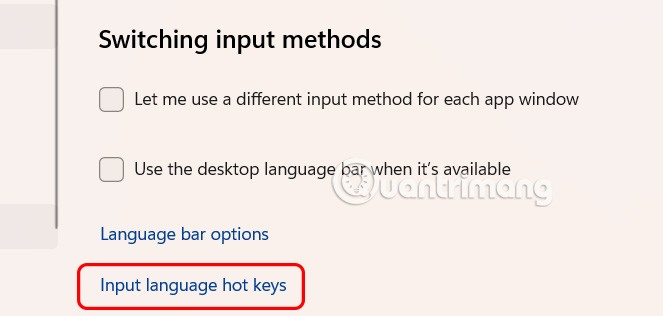
Prikažite novo sučelje, kliknite Između jezika unosa, a zatim kliknite Promijeni slijed tipki za promjenu tipki između jezika unosa.
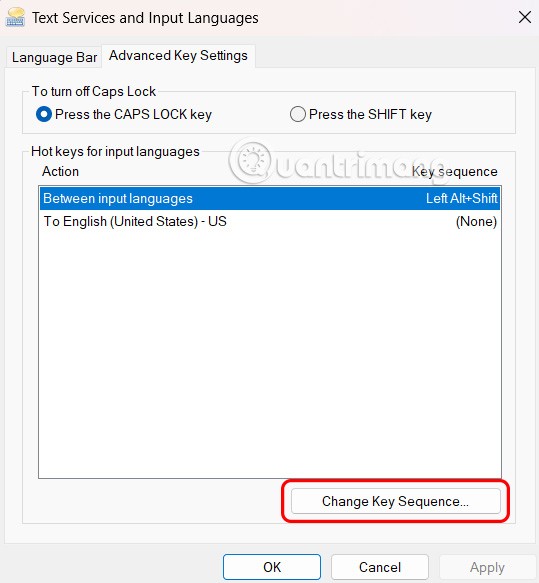
Korak 4:
Možete poništiti dodjelu prečaca ili ga postaviti na Ctrl + Shift ili tipku za "teški naglasak" (nalazi se lijevo od broja 1 iznad QWERTY tipkovnice). Kliknite U redu za spremanje.
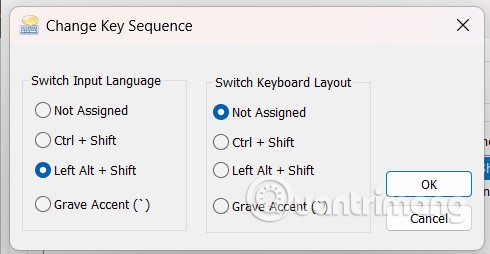
Ako želite, možete se vratiti i promijeniti prečac za unos jezika u sustavu Windows kako biste se odmah prebacili na određeni jezik. Ovdje dostupne opcije uključuju Ctrl ili Ctrl + Shift ili Alt + lijevi Shift i broj, tildu ili naglasak u gravitaciji (na nekim tipkovnicama tilda i naglasak u gravitaciji nalaze se na istoj tipki kao i Shift, tako da ne možete odabrati jednu od opcija).